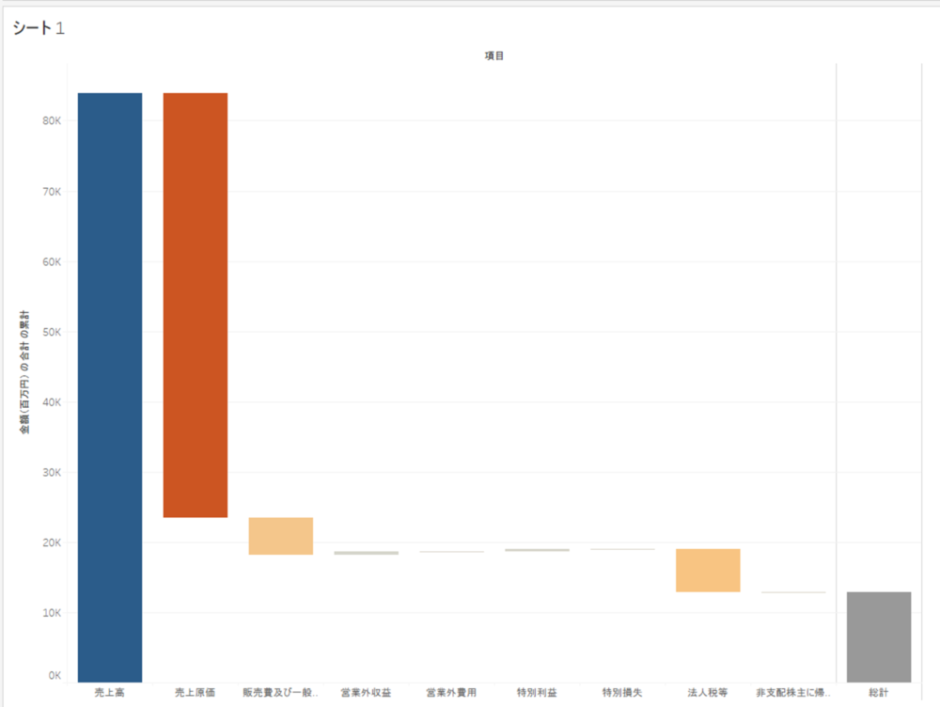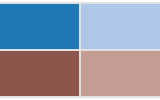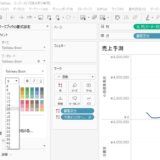今回はTableauで以下のようなウォーターフォールチャートの作り方を解説します。
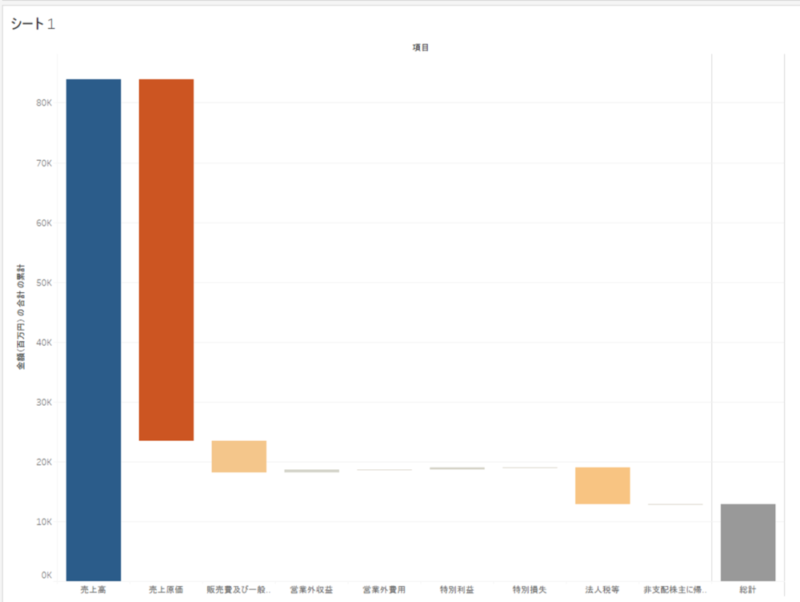
売上から費用や利益が影響して、最終的に当期純利益としてどれぐらいの金額が残るのかを表しています。
この売上から純利益までを計算する過程でどの項目(費用又は利益)の影響が大きいかを見るのにウォーターフォールチャートは視覚的に分かりやすいです。
今回はサンプルとして、以下のような損益計算書のExcelファイルを読み込ませてウォーターフォールチャートを作ってみます。
表の作りはかなりシンプルで、項目の列と金額の列のみになります。
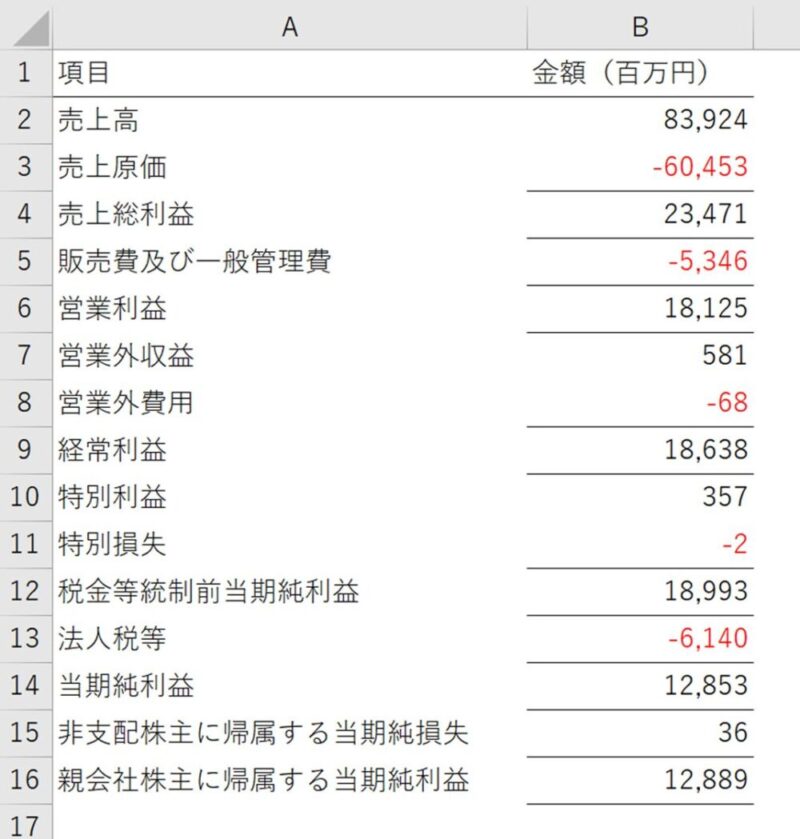
Table of Contents
行と列の設定
項目を列に、金額を行にドラッグ&ドロップします。
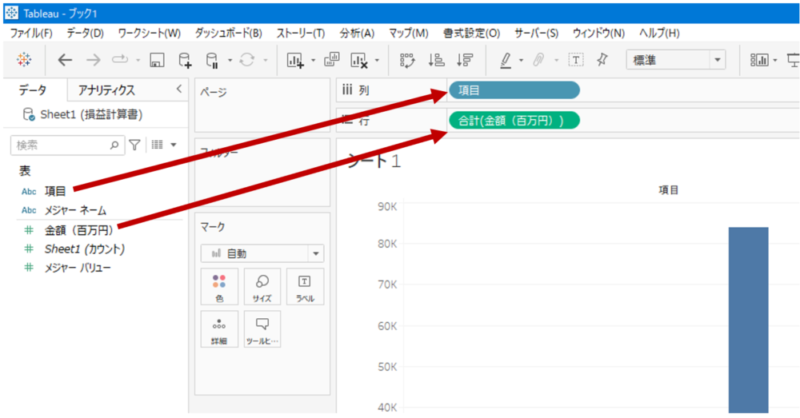
損益計算書のうち赤で囲った項目は、変動額ではなく、累計額になりますのでウォーターフォールにおける表示対象から外します。
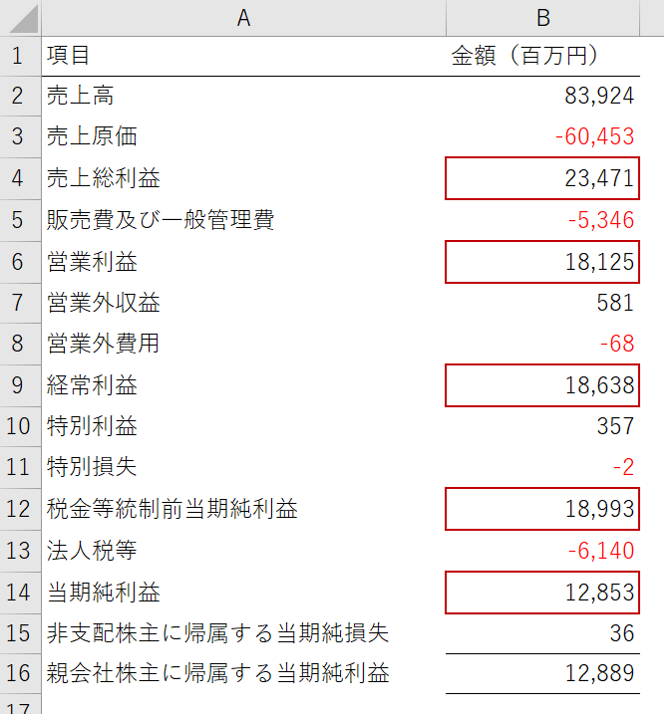
フィルターを表示させ損益計算書のうち赤で囲った項目は、表示対象から外します。
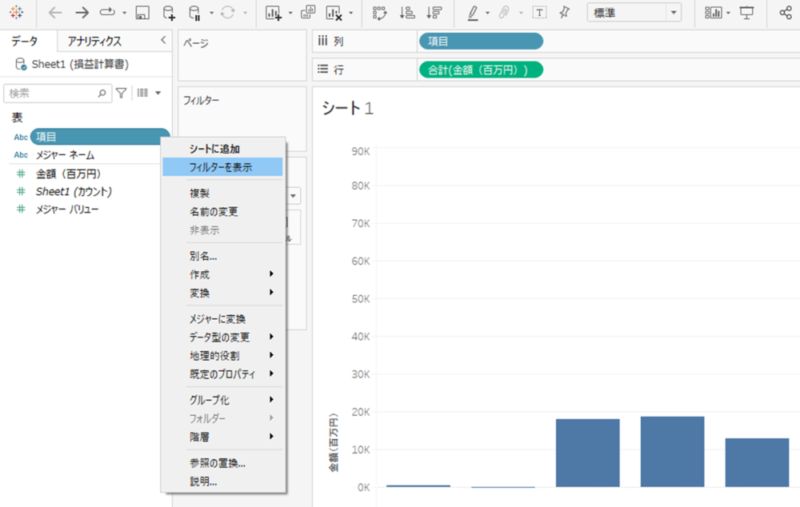
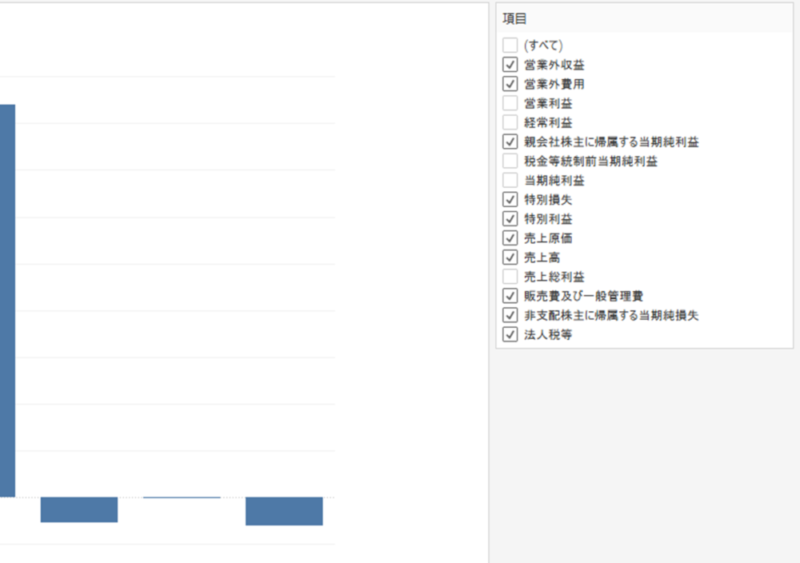
グラフの種類をガントチャートに変更
マークよりグラフの種類をガントチャートに変えます。

簡易表計算より累計に変更
金額について簡易表計算より累計を選択します。
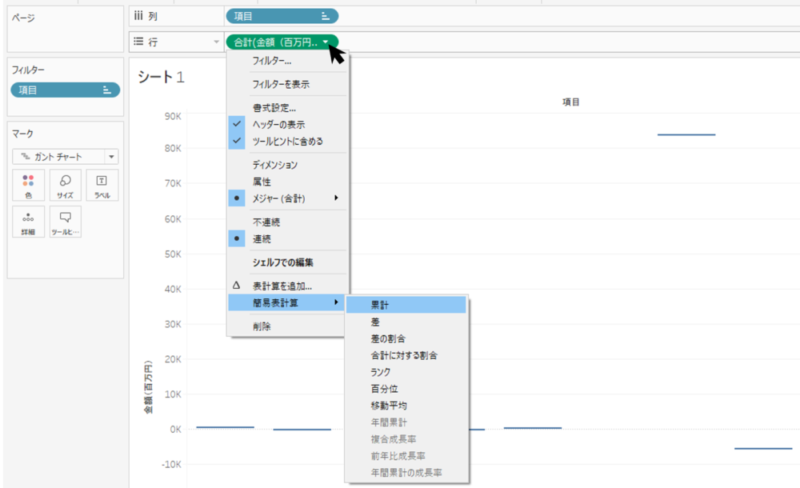
マイナス値をサイズに設定
計算フィールドの作成より、金額のマイナス値を作成し、「OK」を選択します。
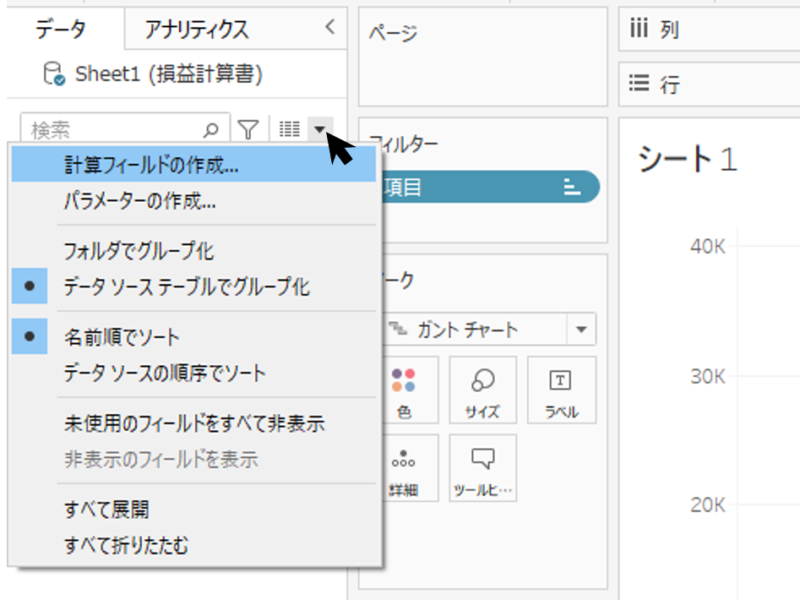
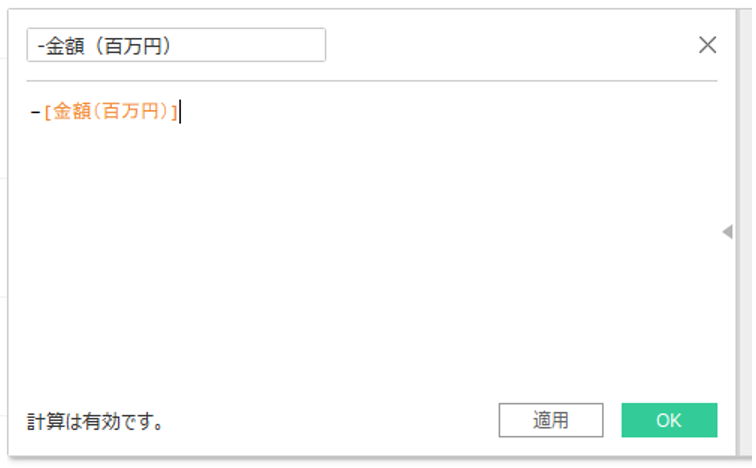
計算フィールドで作成した金額のマイナス値を「サイズ」にドラッグ&ドロップします。
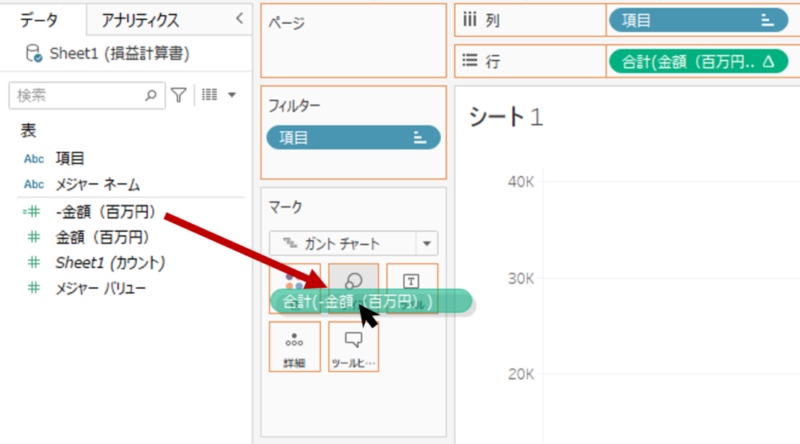
ラベルも損益計算書の順番に合わせて、左から右へ、売上高から当期純利益の計算が見えるように、ドラッグ&ドロップで並び替えます。
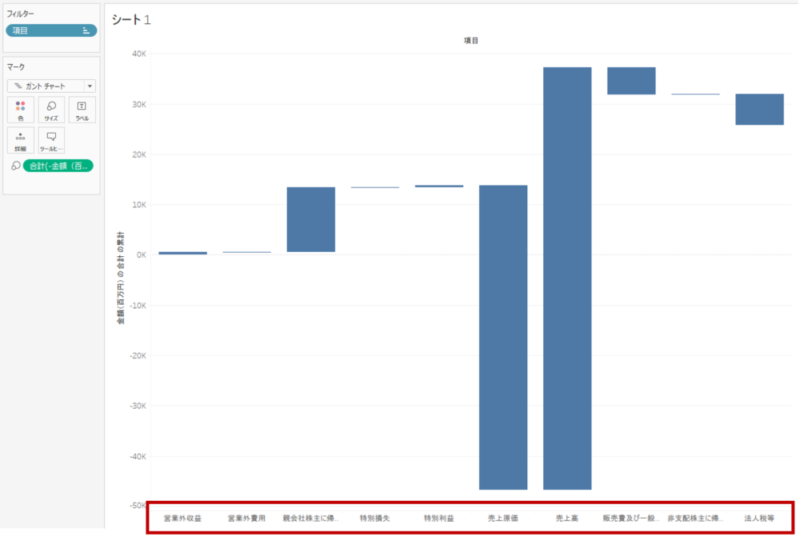
色の設定
金額を「色」にドラッグ&ドロップします。
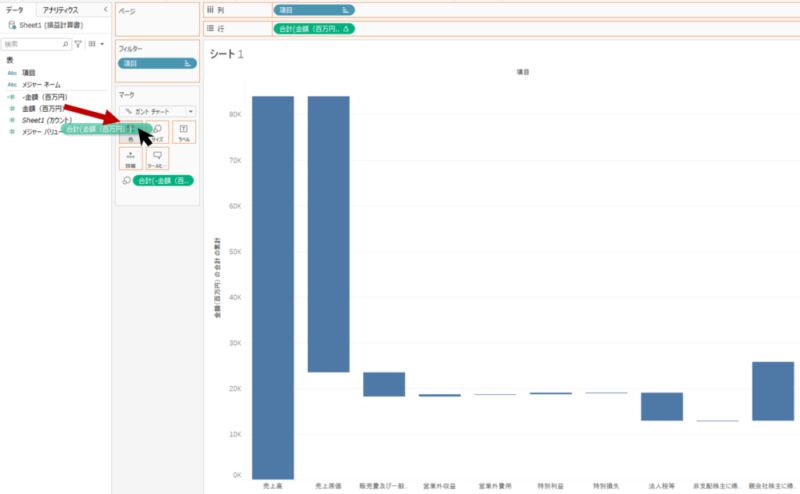
完成イメージに近づいてきました。
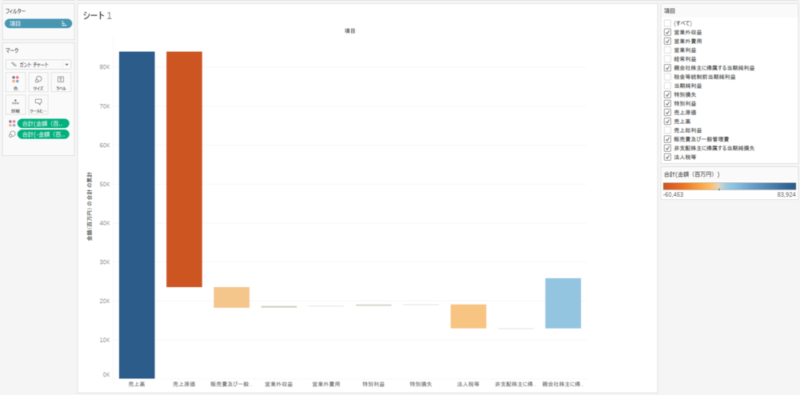
「アナリティクス」より「合計」を追加
Tableauではウォーターフォールチャートの一番右の棒グラフは、「合計」の機能を使います。
「アナリティクス」より「合計」をドラッグ&ドロップにより追加します。
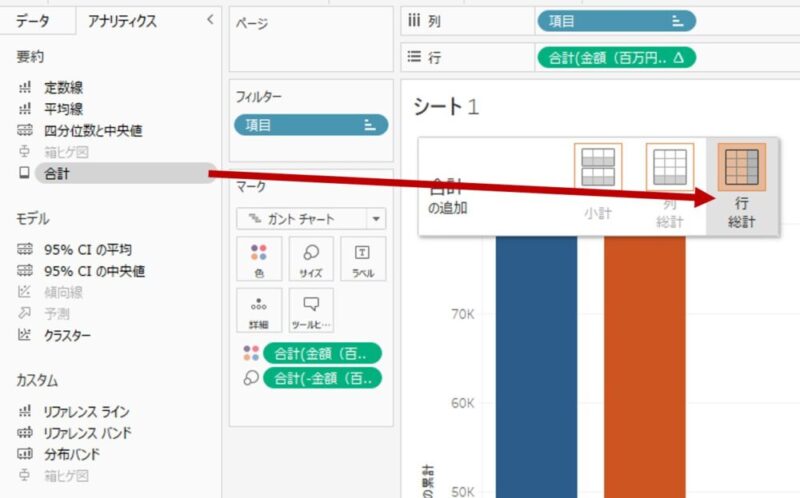
「行 総計」として追加すると、以下のようにウォーターフォールチャートの右端に総計という棒グラフが追加されました。
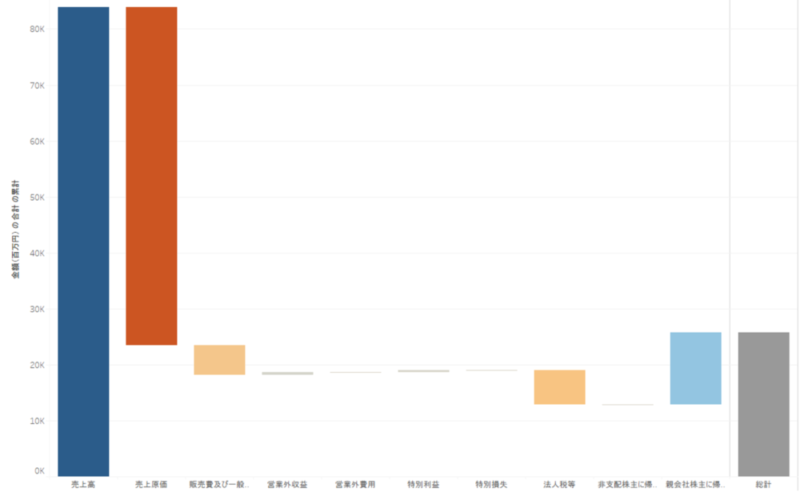
これを最終値である「親会社株主に帰属する当期純利益」の棒グラフに使いますので、現在表示されている「親会社株主に帰属する当期純利益」の棒グラフも非表示にします。
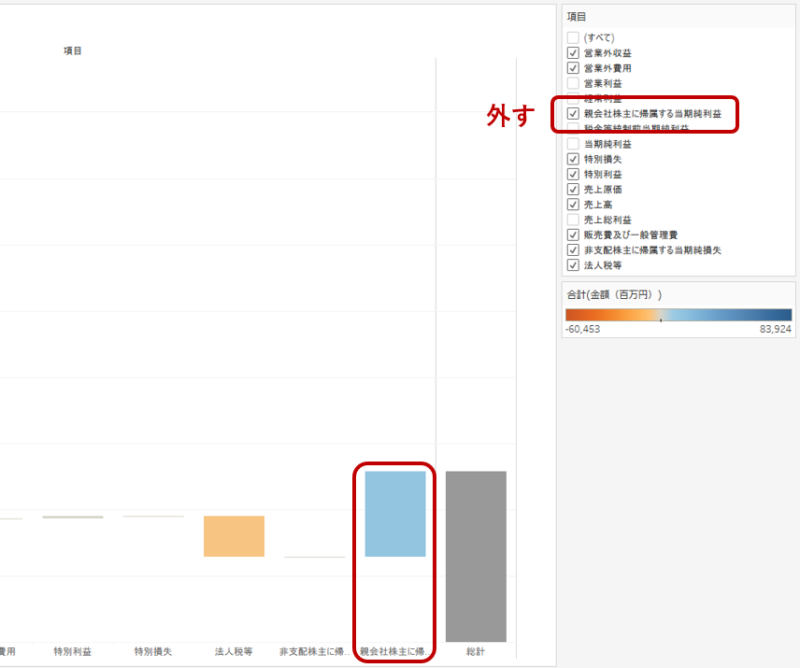
すると以下のようにウォーターフォールチャートが出来上がりました。
これで完成です。
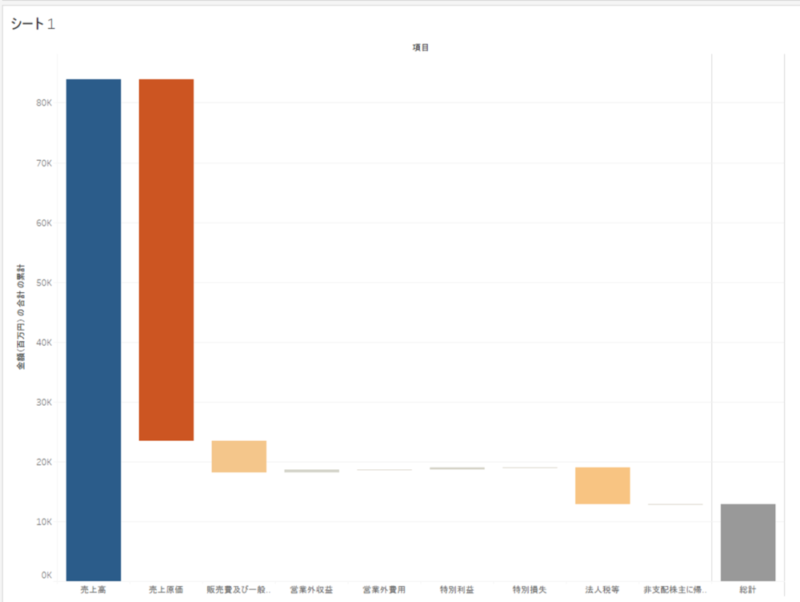
 バイプロLOG
バイプロLOG